Mise à jour avril 2024: Arrêtez de recevoir des messages d'erreur et ralentissez votre système avec notre outil d'optimisation. Obtenez-le maintenant à ce lien
- Téléchargez et installez l'outil de réparation ici.
- Laissez-le analyser votre ordinateur.
- L'outil va alors répare ton ordinateur.
L'itinérance des données consiste à connecter votre téléphone à un réseau qui n'appartient pas à votre opérateur mobile afin que vous puissiez continuer à recevoir des appels et à utiliser des données.
Et bien que ce ne soit pas un problème lorsque vous voyagez dans votre propre pays, cela peut arriver à l'étranger en fonction de votre plan.
Pour éviter d'être chargé de manière exorbitante par votre opérateur mobile, vous devez désactiver l'itinérance des données lorsque vous êtes à l'étranger.
Pour les utilisateurs d'iPhone, cela peut être fait en quatre étapes faciles. Voilà comment cela fonctionne.
Pour activer ou désactiver l'itinérance des données sur votre iPhone
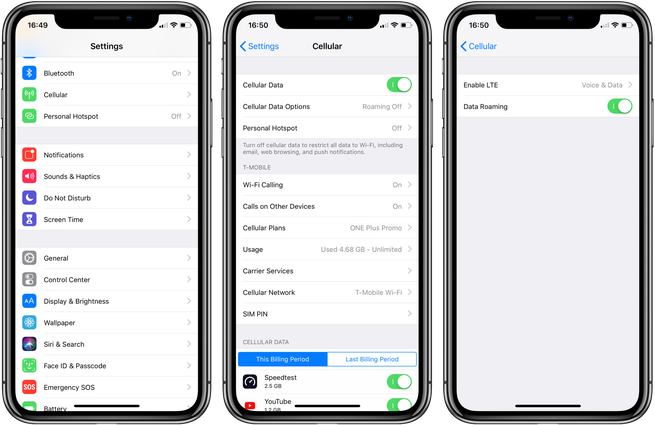
- Appuyez sur "Paramètres" sur l'écran d'accueil de votre iPhone et appuyez sur "Général" sur l'écran Paramètres.
- Sélectionnez «Réseau» pour charger les paramètres d'itinérance.
- Appuyez sur le bouton «Itinérance des données» pour désactiver l'itinérance des données lorsque vous voyagez afin d'éviter des frais pour des services tels que la navigation Web et la messagerie photo.
- Appuyez sur le bouton «Voice Roaming» pour désactiver l'itinérance vocale. Désactivez l'itinérance vocale.
- Appuyez sur le bouton Accueil pour accéder à l'écran d'accueil.
Mise à jour d'avril 2024:
Vous pouvez désormais éviter les problèmes de PC en utilisant cet outil, comme vous protéger contre la perte de fichiers et les logiciels malveillants. De plus, c'est un excellent moyen d'optimiser votre ordinateur pour des performances maximales. Le programme corrige facilement les erreurs courantes qui peuvent survenir sur les systèmes Windows - pas besoin d'heures de dépannage lorsque vous avez la solution parfaite à portée de main :
- Étape 1: Télécharger PC Repair & Optimizer Tool (Windows 10, 8, 7, XP, Vista - Certifié Microsoft Gold).
- Étape 2: Cliquez sur “Start scan”Pour rechercher les problèmes de registre Windows pouvant être à l'origine de problèmes avec l'ordinateur.
- Étape 3: Cliquez sur “Tout réparer”Pour résoudre tous les problèmes.
Lorsque l'itinérance des données est désactivée, vous pouvez utiliser des applications telles que WhatsApp, Google Hangouts et Skype via une connexion Wi-Fi pour rester en contact avec votre famille et vos amis.
Veuillez noter que la désactivation de l'itinérance des données ne désactive pas l'itinérance sur votre téléphone. Cela signifie que vous pourrez toujours recevoir des appels et des SMS à l'étranger, mais que vous ne pourrez pas utiliser l'itinérance de données. Si vous souhaitez désactiver complètement l'itinérance, vous devrez demander à votre opérateur réseau de le faire.
La désactivation de l'itinérance des données peut également être utile si vous êtes près d'une frontière. Il est possible qu'une tour de téléphone dans un pays étranger ait un signal plus fort que la plus proche de votre pays. Cela pourrait vous amener à payer des frais d'itinérance de données même si vous n'avez jamais quitté le pays. La désactivation de l'itinérance des données empêche cette possibilité car votre téléphone a reçu pour instruction de ne pas utiliser de réseaux de données étrangers.
https://www.verizon.com/support/knowledge-base-206810/
Conseil d'expert Cet outil de réparation analyse les référentiels et remplace les fichiers corrompus ou manquants si aucune de ces méthodes n'a fonctionné. Cela fonctionne bien dans la plupart des cas où le problème est dû à la corruption du système. Cet outil optimisera également votre système pour maximiser les performances. Il peut être téléchargé par En cliquant ici

CCNA, développeur Web, dépanneur PC
Je suis un passionné d'informatique et un professionnel de l'informatique. J'ai des années d'expérience derrière moi dans la programmation informatique, le dépannage et la réparation de matériel. Je me spécialise dans le développement Web et la conception de bases de données. J'ai également une certification CCNA pour la conception et le dépannage de réseaux.

